ملاحظات:
-
تتوفر التسميات التوضيحية المباشرة في Windows 11، الإصدار 22H2 والإصدارات الأحدث. تتوفر الترجمة المباشرة على أجهزة كمبيوتر Copilot+ التي تعمل بنظام التشغيل Windows 11، الإصدار 24H2 والإصدارات الأحدث. لمزيد من المعلومات حول الميزات الجديدة في Windows 11، راجع ما الجديد في تحديثات Windows الأخيرة.
-
ألست متأكداً من إصدار Windows المتوفر لديك؟ راجع: البحث عن إصدار Windows.
هل تتلقى رسالة الخطأ التالية عند محاولة إعداد التسميات التوضيحية المباشرة أو الوصول الصوتي: "لا يمكننا تنزيل ملفات اللغة المطلوبة الآن. تأكد من اتصالك بالإنترنت وحاول مرة أخرى في بضع دقائق."?
قد يعني هذا عدم وجود وصول إلى كتالوج التطبيقات Microsoft Store في السحابة أثناء الإعداد. إذا تلقيت رسالة الخطأ هذه، فاتبع الإرشادات التالية:
-
التحقق من الاتصال:
-
تحقق من اتصالك بالإنترنت على الجهاز حيث ترى هذا الخطأ.
-
إذا لم يكن الاتصال بالإنترنت مشكلة، فتحقق مما إذا كان يمكنك الوصول إلى تطبيق Microsoft Store والقدرة على تنزيل التطبيقات.
-
-
إذا كان بإمكانك تنزيل التطبيقات عبر تطبيق Microsoft Store ، فأرسل ملاحظاتك باستخدام تطبيق مركز تقديم الملاحظات حتى نتمكن من التحقيق في المشكلة.
ملاحظة: إذا لم تتمكن من تنزيل التطبيقات عبر تطبيق Microsoft Store والعمل في بيئة مؤسسة، فمن المحتمل أن يكون مسؤول الشبكة قد عطل الوصول إلى تطبيق Microsoft Store.
-
قم بأحد الإجراءات التالية لتثبيت حزمة Store:
-
إذا كنت مؤسسة تدعم مسؤول تكنولوجيا المعلومات، فاتصل بمسؤول تكنولوجيا المعلومات واطلب منه تنزيل حزمة Store المناسبة ونشرها على جهازك.
-
قم بتنزيل حزمة Store المناسبة وتثبيتها بنفسك ثم اتبع الإرشادات الواردة في تثبيت حزمة Store.
-
حزم المتجر
|
اللغة |
نوع النظام |
حزمة المتجر |
|---|---|---|
|
الإنجليزية (الولايات المتحدة) |
Intel x64, AMD x64 |
|
|
الإنجليزية (الولايات المتحدة) |
ARM64 |
قريبًا |
تثبيت حزمة Store
-
قم بتنزيل حزمة Store من الجدول أعلاه الذي يطابق لغة العرض ونوع النظام لجهازك.
-
لتحديد لغة العرض، انتقل إلى Start > All apps > Settings > Time & language > Language & region. يتم عرض لغة العرض Windows في الزاوية العلوية اليسرى. على سبيل المثال، "الإنجليزية (الولايات المتحدة)."
-
لتحديد نوع النظام، انتقل إلى البدء > جميع التطبيقات > الإعدادات > النظام > حول. يتم سرد نوع النظام الخاص بك في قسم مواصفات الجهاز ، ضمن نوع النظام.
-
-
في مجلد التنزيلات ، انقر نقرا مزدوجا فوق ملف الخزانة (CAB) لفتحه.
-
انقر نقرا مزدوجا فوق ملف ZIP الموجود في ملف CAB، ثم اختر مكان استخراج الملف.
-
انتقل إلى المجلد حيث قمت باستخراج الملف، وانقر نقرا مزدوجا فوق المجلد المضغوط.
-
انقر نقرا مزدوجا فوق ملف MSIX لتشغيل المثبت.
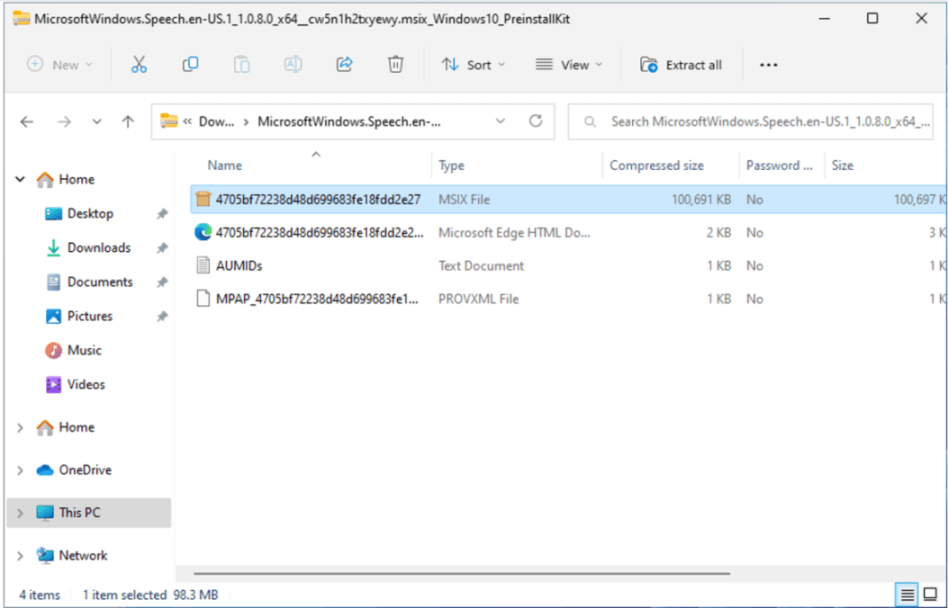
ملاحظة: إذا تلقيت الآن خطأ "لم يتم دعم مثل هذه الواجهة" أو Windows يطلب منك تحديد تطبيق لفتح ملف MSIX، فأنت تفتقد إلى تطبيق مطلوب لتثبيت الحزمة. لحل هذه المشكلة، استخرج ملف ZIP إلى مجلد، واستخدم Windows تطبيق PowerShell للانتقال إلى المجلد الذي تم فك ضغطه، وقم بتشغيل الأمر Add-AppxPackage cmdlet، حيث يجب أن يتطابق اسم ملف MSIX مع ما هو موجود في المجلد. على سبيل المثال: Add-AppPackage -path 4705bf72238d48d699683fe18fdd2e27.msix.
-
في نافذة المثبت، حدد تثبيت لبدء التثبيت.
-
عند اكتمال التثبيت، حدد إغلاق.
أنت الآن جاهز لاستخدام الميزة (على سبيل المثال، التسميات التوضيحية المباشرة أو الوصول الصوتي).
ملاحظة: إذا لم ينجح التثبيت أو لم تعمل الميزة بعد التثبيت، فأرسل ملاحظاتك باستخدام تطبيق مركز تقديم الملاحظات حتى نتمكن من التحقيق في المشكلة.











